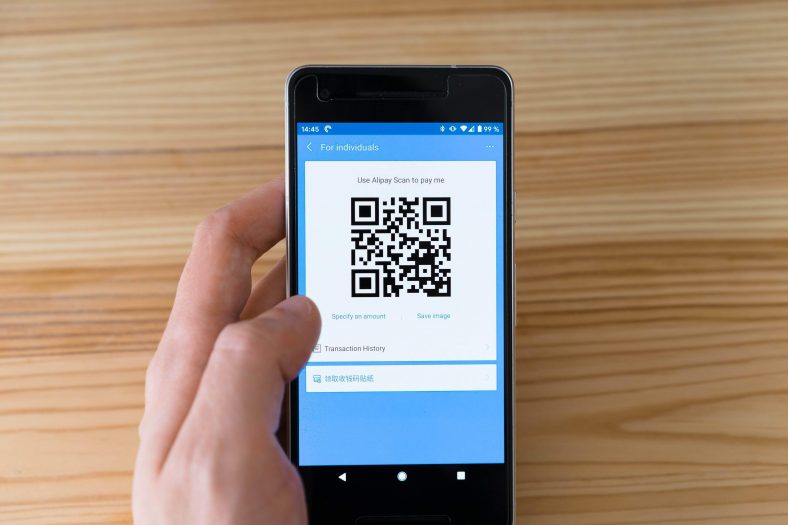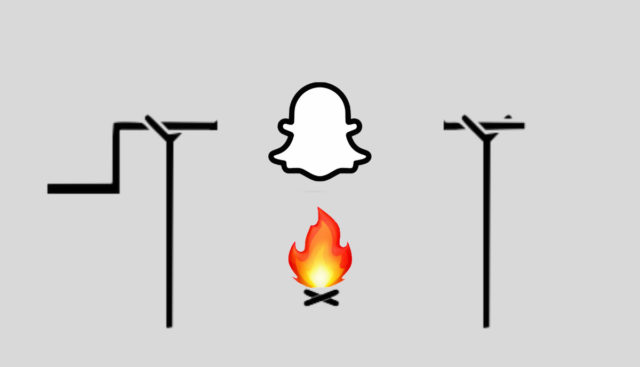Nasinati ba nimo ang usa ka QR code apan dili sigurado kung giunsa kini i-scan? Dali ra kaayo buhaton, ug dili nimo kinahanglan ang usa ka ikatulo nga partido nga app alang niana.
Naggamit ka man us aka iPhone o usa ka aparato Android Hangtud nga dili kini pila ka tuig ang edad, adunay kini built-in nga QR code scanner nga andam nga motabang kanimo nga ma-scan ang imong mga code. Dinhi gipatin-aw namon kung giunsa ang pag-scan sa usa ka QR code sa imong telepono.
Unsa ang QR Codes?
simbolo QR Aron dali nga pagtubag ug molihok sa parehas nga paagi sama sa usa ka barcode. Ang usa ka QR code usa ka itom ug puti nga square grid nga adunay sulud nga kasayuran - sama sa mga web address o mga detalye sa pagkontak - nga mahimo nimong ma-access gamit ang imong katugbang nga aparato.
Nakit-an nimo kini nga mga QR code bisan diin: mga bar, gym, groseriya, sinehan, etc.
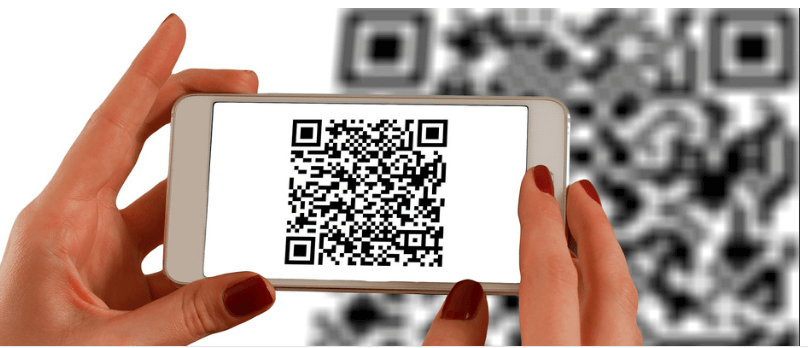
Ang QR code adunay piho nga mga panudlo nga nakasulat niini. Kung imong gi-scan kini nga code, gipakita sa imong telepono ang kasayuran nga sulud sa code.
Kung adunay usa ka aksyon sa icon, isulti nga kini ang imong mga detalye sa pag-login sa Wi-Fi, sundon sa imong telepono ang kini nga mga panudlo ug magkonektar kanimo sa napili nga Wi-Fi network.
Unsang mga lahi sa QR code ang naa?
Daghang lahi sa QR code nga mahimo nimong mahimo ug ma-scan sa imong smartphone. Ang matag simbolo adunay us aka talagsaon nga negosyo nga nasulat niini.
Ania ang pipila ka mga kasagarang lahi sa QR code nga lagmit nga mahibalag nimo:
- Mga adres sa website
- kasayuran sa pagkontak
- Mga detalye sa Wi-Fi
- Mga hinabo sa kalendaryo
- yano nga teksto
- Imong mga account sa social media
- Ug daghan pa
Nahibal-an ra nimo, ang QR code parehas nga managsama ang lahi niini.
Mahibal-an ra nimo ang lahi sa QR code kung imong gi-scan kini sa imong aparato.
Giunsa ang pag-scan sa QR Code sa Android Phone
Kadaghanan sa mga moderno nga Android phone adunay built-in nga QR scanner aron ma-scan kini nga mga code.
Depende sa tipo sa imong telepono, awtomatikong makit-an sa camera ang code o kinahanglan nimo nga i-tap ang usa sa mga kapilian sa camera app.
Ania ang duha ka punoan nga paagi aron ma-scan ang QR code sa Android.
1. I-scan ang QR code gamit ang built-in nga QR code scanner
- Paglansad usa ka app Kamera .
- Itudlo ang camera sa QR code nga gusto nimong i-scan.
- Ang imong telepono mailhan ang code ug ipakita ang may kalabutan nga kasayuran.
2. I-scan ang QR code gamit ang Google Lens
Ang pila ka mga Android phone dili direkta nga maila ang QR code. Hinuon, magpakita sila usa ka icon sa Google Lens nga kinahanglan nimo nga i-tap aron mabasa sa imong telepono ang code.
Ania kung giunsa kini buhaton:
- Pag-abli usa ka app Kamera
- Pag-klik sa icon sa lens aron maablihan Google Lens.
- Itudlo ang camera sa QR code ug ipakita sa imong telepono ang sulud sa code.
Kung adunay ka us aka karaan nga telepono nga dili mosuporta sa bisan hain nga mga telepono, mahimo ka mag-install us aka libre nga app sama sa Tigbasa sa QR Code & Scanner sa QR Code Aron ma-scan ang lainlaing mga lahi sa mga code.
Giunsa ang pag-scan sa QR Code sa iPhone
Sama sa mga Android phone, gitugotan ka sa iPhone nga mag-scan direkta sa mga QR code gikan sa camera app.
Dali nga gamiton ang built-in nga iPhone QR Code scanner:
- Pag-abli usa ka app Kamera .
- Itudlo ang camera padulong sa QR code.
- Ang imong iPhone makaila sa code.
Mahimo nimo nga ma-aktibo ug ma-disable ang kapilian nga pag-ila sa QR code sa imong iPhone.
Kung dili i-scan sa imong iPhone kini nga mga code, o kung gusto nimo nga dili paganahon ang bahin sa pag-scan sa QR code,
Mahimo ka nga moadto Mga setting> Camera sa imong iPhone aron mahimo kini.
Kung ang QR code scanner dili molihok sa imong iPhone, o kung adunay ka us aka daan nga aparato, paggamit usa ka libre nga app sama sa Tigbasa sa QR Code alang sa iPhone App aron malimpyohan ang mga icon.
Paggamit sa iPhone ug Android QR Scanner
Kung makakita ka usa ka QR code bisan diin ug gusto nimo mahibal-an kung unsa kini, kuhaa ra ang imong telepono gikan sa imong bulsa ug itudlo ang code aron ma-scan kini. Gipakita sa imong telepono ang tanan nga sulud sa sulud niini nga icon.
Bisan ang pipila nga bantog nga mga platform sa sosyal sama sa Instagram karon nagtanyag mga QR code aron tugutan ang mga tawo nga sundon ang imong profile.
Mahimo ka adunay usa ka QR code nga gipahiangay alang kanimo ug ipaambit kini sa mga tawo nga gusto nga mosunod kanimo apan wala’y hasol sa pag-type sa imong ngalan o pagpangita kanimo sa internet.
Mahimo ka usab interesado nga mahibal-an ang bahin sa:
- Giunsa ang pag-scan sa QR Codes sa tanan nga mga aparato
- Giunsa ang pag-convert sa home Wi-Fi password ngadto sa QR code dali ra